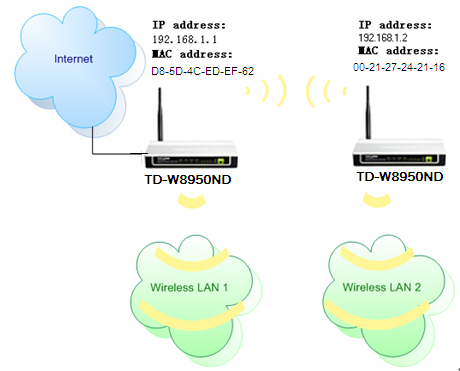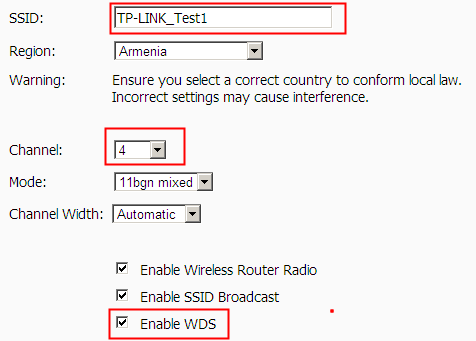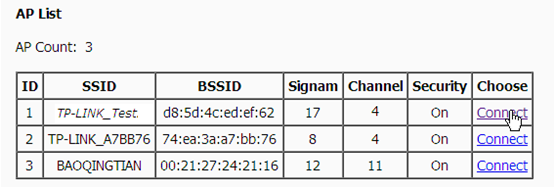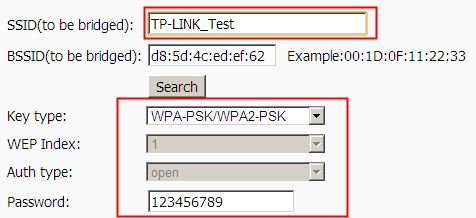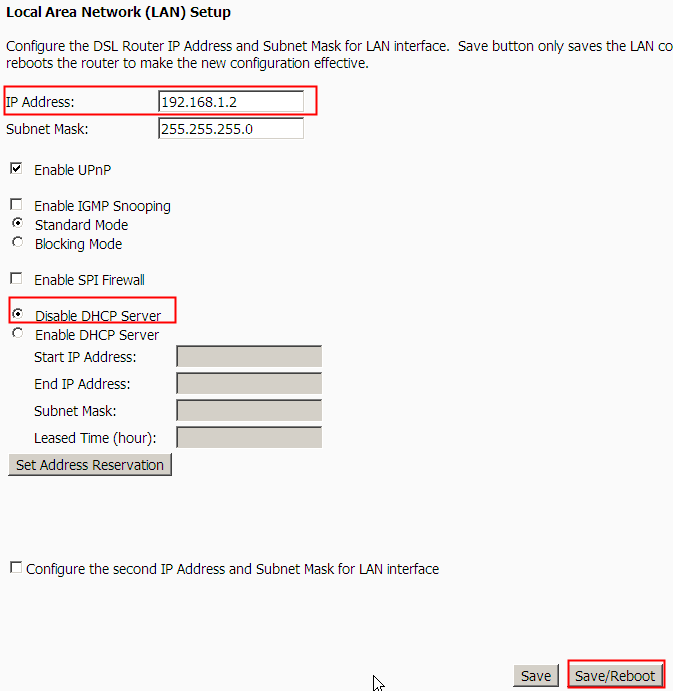- Как использовать функцию беспроводного моста (WDS) TD-W8950ND с другим TD-W8950ND
- Как настроить функцию WDS на маршрутизаторах TP‑Link серии Archer (все типы интерфейса)
- Как настроить функцию WDS на роутерах TP‑Link, поддерживающих стандарт 802.11n?
- Как настроить режим моста на беспроводной точке доступа? (новый интерфейс)
Как использовать функцию беспроводного моста (WDS) TD-W8950ND с другим TD-W8950ND
WDS ( Wireless Distribution System ) – система, которая обеспечивает беспроводную связь между точками доступа в сети стандарта IEEE 802.11. Эта технология позволяет расширить зону покрытия беспроводной сети с помощью нескольких точек доступа без необходимости наличия проводного соединения между ними. Далее описано руководство по решению SOHO в отношении WDS .
Для примера обозначим устройство TD — W 8950 ND , подключаемое к Интернету, главным TD — W 8950 ND , а другое – второстепенным TD — W 8950 ND . Каждый из двух TD — W 8950 ND имеет свой SSID (имя беспроводной сети) и настройки безопасности.
Следуйте инструкциям для их настройки. Поскольку TD — W 8950 ND поддерживает 4 МАС-адреса WDS , вам нужно настроить только одно устройство.
Часть 1: настройте второстепенный TD — W 8950 ND
Шаг 1 Войдите в страницу управления TD — W 8950 ND . Если вы не уверены в том, как это сделать, нажмите здесь.
Шаг 2 С левой стороны меня нажмите Беспроводные сети -> Основное, поставьте фиксированный канал, чтобы он подходил первому TD — W 8951 ND , затем поставьте галочку в поле Включить WDS .
Шаг 3 Нажмите Поиск, подождите немного, пока появится другое окно. В окне, в котором показа список точек доступа (ТД), выберите ТД, к которой вы хотите подключиться.
Шаг 4 Настройте безопасность. Вам необходимо знать, какой тип безопасности на вашем первом TD — W 8951 ND , возьмем для примера WPA — PSK / WPA 2- PSK . Если вы не знаете тип безопасности вашего первого TD — W 8951 ND , откройте страницу Беспроводные сети -> Безопасность и проверьте.
Тип ключа: выберите WPA — PSK / WPA 2- PSK , введите ключ в поле ввода пароля для того, чтобы он соответствовал первому TD — W 8950 ND .
Шаг 5 С левой стороны меню выберите Дополнительные настройки -> Локальная сеть, смените IP -адрес локальной сети на 192.168.1.2 и отключите функцию сервера DHCP (протокол динамической конфигурации узла). Нажмите Сохранить/Перезагрузить для перезагрузки модема.
Настройка функции WDS полностью завершена. Вы можете сделать проверку с помощью утилиты ping . Если пингование прошло успешно (это означает, что WDS функционирует без проблем), то вы увидите окно, которое проиллюстрировано ниже:
Источник
Как настроить функцию WDS на маршрутизаторах TP‑Link серии Archer (все типы интерфейса)
У меня большой дом. Зона покрытия сети Wi-Fi моего основного роутера ограничена. Я хочу использовать дополнительный роутер для увеличения покрытия основного роутера.
- Для настройки моста WDS необходимо настраивать роутер, который используется для расширения сети.
- Для двухдиапазонного роутера мост WDS может быть настроен только на частоте 2,4 ГГц или 5 ГГц.
В данном примере мы настраиваем мост WDS на частоте 2,4 ГГц.
Шаг 1. Откройте http://tplinkwifi.net и введите установленные для роутера имя пользователя и пароль. Если вы не знаете, как авторизоваться, обратитесь к статье Как войти в веб‑интерфейс Wi-Fi роутера (новый логотип).
Перейдите к этому разделу инструкции, если открылся веб‑интерфейс следующего вида:
Перейдите к этому разделу инструкции, если открылся веб‑интерфейс следующего вида:
Шаг 2. Перейдите в Беспроводной режим — 2,4 ГГц > Основные настройки, затем поставьте галочку Включить WDS.
Шаг 4. Нажмите Подключить напротив SSID вашего основного роутера (в данном примере это TP-Link_0969).
Шаг 5. Если на основном роутере установлен пароль Wi-Fi, укажите его в поле Пароль и нажмите Сохранить.
Шаг 6. Перейдите в DHCP > Настройки DHCP. Выберите Отключить напротив параметра DHCP-сервер. Нажмите Сохранить. НЕ ПЕРЕЗАГРУЖАЙТЕ РОУТЕР.
Шаг 7. Перейдите в Сеть > LAN. Укажите IP‑адрес роутера в одной подсети с основным роутером. Например, IP‑адрес основного роутера — 192.168.0.1, а IP‑адрес второго роутера может быть 192.168.0.2 — 192.168.0.254. В данном примере мы используем 192.168.0.2.
Примечание: после изменения IP‑адреса потребуется снова войти в веб‑интерфейс.
Перейдите в Состояние и проверьте состояние WDS в разделе Беспроводной режим — 2,4 ГГц. Если в Состоянии WDS указано Включено, значит, мост WDS успешно настроен.
Вы также можете сделать простую проверку с помощью команды Ping. Если команда ping выполнена успешно (что означает, что WDS работает), вы увидите изображение ниже (в данном случае 192.168.1.1 — это IP‑адрес основного роутера).
Шаг 2. Перейдите в Дополнительные настройки > Системные инструменты > Параметры системы. Поставьте галочку Включить мост WDS в разделе 2,4 ГГц WDS.
Шаг 3. Нажмите Поиск, затем нажмите Выбрать напротив SSID вашего основного роутера (в данном примере — TP-LINK-APP1).
Шаг 4. Если на основном роутере установлен пароль Wi-Fi, укажите его в поле Пароль и нажмите Сохранить.
Шаг 5. Перейдите в Дополнительные настройки > Сеть > DHCP-сервер. Снимите галочку Включить DHCP-сервер. Нажмите Сохранить. НЕ ПЕРЕЗАГРУЖАЙТЕ РОУТЕР.
Шаг 6. Перейдите в Дополнительные настройки > Сеть > LAN. Укажите IP‑адрес роутера в одной подсети с основным роутером. Например, IP‑адрес основного роутера — 192.168.0.1, а IP‑адрес второго роутера может быть 192.168.0.2 — 192.168.0.254. В данном примере мы используем 192.168.0.2.
Примечание: после изменения IP‑адреса потребуется снова войти в веб‑интерфейс.
Перейдите в Дополнительные настройки > Статус и проверьте состояние WDS в разделе Беспроводной режим — 2,4 ГГц. Если в Состоянии WDS указано Включено, значит, мост WDS успешно настроен.
Вы также можете сделать простую проверку с помощью команды Ping. Если команда ping выполнена успешно (что означает, что WDS работает), вы увидите изображение ниже (в данном случае 192.168.1.1 — это IP‑адрес основного роутера).
Для получения более подробной информации о своём устройстве перейдите в раздел Загрузки на сайте и загрузите руководство пользователя.
Источник
Как настроить функцию WDS на роутерах TP‑Link, поддерживающих стандарт 802.11n?
Данная инструкция будет полезна при подключении роутера по следующей схеме:
Поскольку данная схема подключения не является распространённой, с её настройкой могут возникнуть сложности, поэтому рекомендуем не пропускать шаги инструкции и выполнять их последовательно.
Перед настройкой роутера по данной схеме необходимо:
— узнать, как попасть в настройки роутера (подробнее);
— узнать локальный IP-адрес главного роутера (подробнее);
— узнать, как менять локальный адрес роутера (подробнее);
— узнать имя сети и пароль главного роутера (подробнее).
Запомните или выпишите эти данные отдельно — они понадобятся вам в дальнейшем.
Все настройки будут выполняться только на вторичном роутере. Обратите внимание, что не надо менять параметры главного роутера, а также убедитесь, что после того, как вы узнали IP-адрес главного роутера, вы отключились от его сети. Если все эти данные вам уже известны, и вы отключились от сети главного роутера, можно смело приступать к настройке функции WDS.
1. Подключитесь к настраиваемому роутеру. Откройте страницу настроек роутера.
2. Перейдите в раздел Сеть — LAN . Проверьте параметр Маска подсети — если у него значение 255.255.255.0 , то IP-адрес нужно поменять по следующему принципу.
Если IP-адрес главного роутера 192.168.0.1 , можно поменять IP-адрес на 192.168.0.2 .
Если IP-адрес главного роутера 192.168.1.1 , можно поменять IP-адрес на 192.168.1.2 .
После изменения IP-адреса LAN сохраните изменения с помощью кнопки Сохранить (Save).
Далее открываем соседнюю вкладку в браузере и заходим в настройки роутера повторно, но вместо старого адреса роутера мы вводим новый, который только что поменяли ( 192.168.0.2 или 192.168.1.2 ).
3. Мы повторно зашли в настройки по новому адресу. Перейдите в раздел Беспроводной режим (Wireless) — Настройки беспроводного режима (Wireless Settings). Поставьте галочку у пункта Включить WDS (Enable WDS) и выставите значение, аналогичное значению канала главного роутера. Отобразится страница, аналогичная представленной на рисунке ниже.
4. Нажмите Поиск (Search). В появившемся окне найдите Имя сети (SSID) главного роутера или главной точки доступа, нажмите Подключиться (Connect).
5. После выполнения предыдущего шага роутер перенаправит вас на предыдущую станицу. Имя сети (SSID) главного роутера или точки доступа и некоторые другие параметры будут заполнены автоматически. Затем потребуется заполнить параметры защиты, указать тип защиты (такой же, как и у главного роутера) и пароль к его сети.
6. Нажмите кнопку Сохранить (Save), затем перейдите в раздел DHCP — Настройки DHCP (DHCP Settings). Выберите Отключить DHCP-сервер (Disable DHCP Server) и нажмите кнопку Сохранить (Save).
7. Перейдите в раздел Системные инструменты (System Tools) — Перезагрузка (Reboot), чтобы перезагрузить устройство.
Если вы полностью выполнили данную инструкцию, то настройка WDS завершена — можно пользоваться устройствами.
Источник
Как настроить режим моста на беспроводной точке доступа? (новый интерфейс)
В режиме моста точка доступа может соединить две локальные сети с помощью беспроводногосоединения. Этот режим подходит для ситуации, когда вы хотите соединить несколько сетей в одну сеть используя беспроводное соединение, когда использование физических проводов неудобно, к примеру, соединение сетей в различных офисных зданиях.
- Зайдите в веб-интерфейс точки доступа. Для подробной инструкции, пожалуйста, пройдите про ссылке.
Интерфейс TL-WA901ND здесь используется в качестве примера
- Пройдите в меню Quick Setup(быстрая настройка) и нажмите Next(далее), чтобы начать.
- Если вы хотите сменить входные данные Вашего аккаунта, нажмите YES(Да). Затем введите Ваше старое имя пользователя (old user name), старый пароль (old password), далее новое имя пользователя (New User Name), новый пароль (New password), и повторите его (Confirm New Password). Имя сети и новый пароль должны содержать латинские буквы. Если не хотите менять эти настройки, нажмите сверху на пункт NO (Нет) и нажмите Next (далее).
- В меню Operation mode выберете режим BridgewithAP, нажмите далее
- Нажмите кнопку Survey (Поиск) чтобы найти вашу основную сеть, выберете ее из появившегося списка, нажав Connect (подключится). Далее введите пароль от сети в поле Wireless Password (пароль от беспроводной сети). Если это поле отсутствует, в пункте Wireless Security Mode поставьте Most secure (WPA/WPA2-PSK).
В разделе Local Wireless Setting (Настройки беспроводной сети) вы можете поменять название вашей беспроводной сети (Local Wireless Name) и пароль (Wireless Password), или же оставить эти данные по умолчанию. Нажмите Next (Далее).
- Выберете тип подключения точки доступа. В большинстве случаев достаточно оставить настройку по умолчанию Smart IP
- Вы можете сохранить настройки в текстовый файл, нажав кнопку Save (Сохранить).
Нажмите Finish (Завершить) для завершения настройки
Для более подробной информации о всех функциях и настройках, пожалуйста, посетите наш Центр Загрузок для загрузки документации по Вашему продукту.
Источник